Page 267 of 384
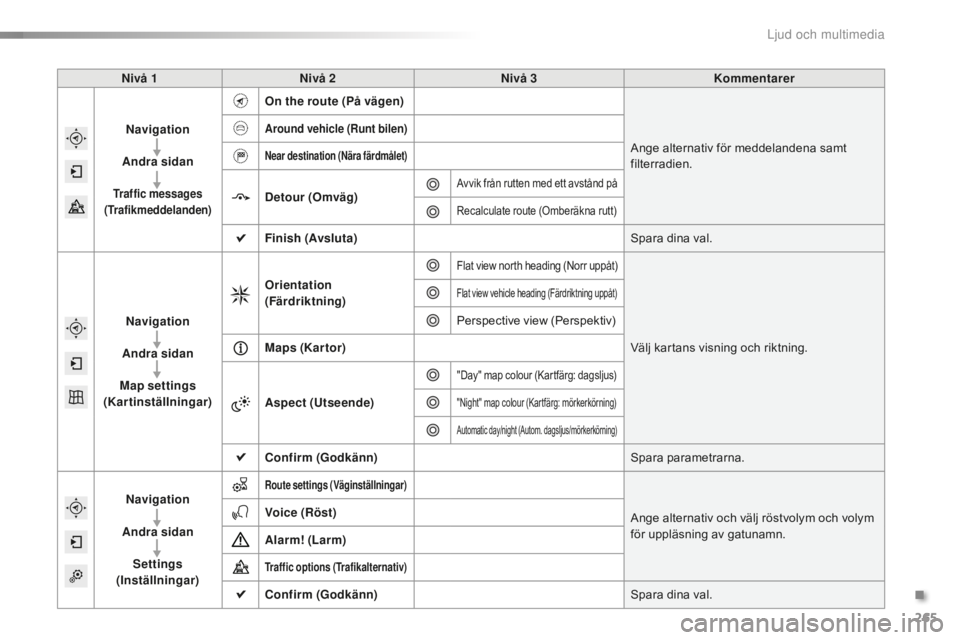
265
C5_sv_Chap11b_SMEGplus_ed01-2015
Nivå 1Nivå 2 Nivå 3 Kommentarer
Navigation
Andra sidan
Traffic messages
(Trafikmeddelanden)
On the route (På vägen)
Ange alternativ för meddelandena samt
filterradien.
Around vehicle (Runt bilen)
Near destination (Nära färdmålet)
Detour (Omväg)Avvik från rutten med ett avstånd på
Recalculate route (Omberäkna rutt)
Finish (Avsluta) Spara dina val.
Navigation
Andra sidan
Map settings
(Kartinställningar) Orientation
(Färdriktning)
Flat view nor th heading (Norr uppåt)
Välj kartans visning och riktning.
Flat view vehicle heading (Färdriktning uppåt)
Perspective view (Perspektiv)
Maps (Kartor)
Aspect (Utseende)
"Day" map colour (Kartfärg: dagsljus)
"Night" map colour (Kartfärg: mörkerkörning)
Automatic day/night (Autom. dagsljus/mörkerkörning)
Confirm (Godkänn) Spara parametrarna.
Navigation
Andra sidan Settings
(Inställningar)
Route settings (Väginställningar)
Ange alternativ och välj röstvolym och volym
för uppläsning av gatunamn.
Voice
(Röst)
Alarm! (Larm)
Traffic options (Trafikalternativ)
Confirm (Godkänn) Spara dina val.
.
Ljud och multimedia
Page 268 of 384
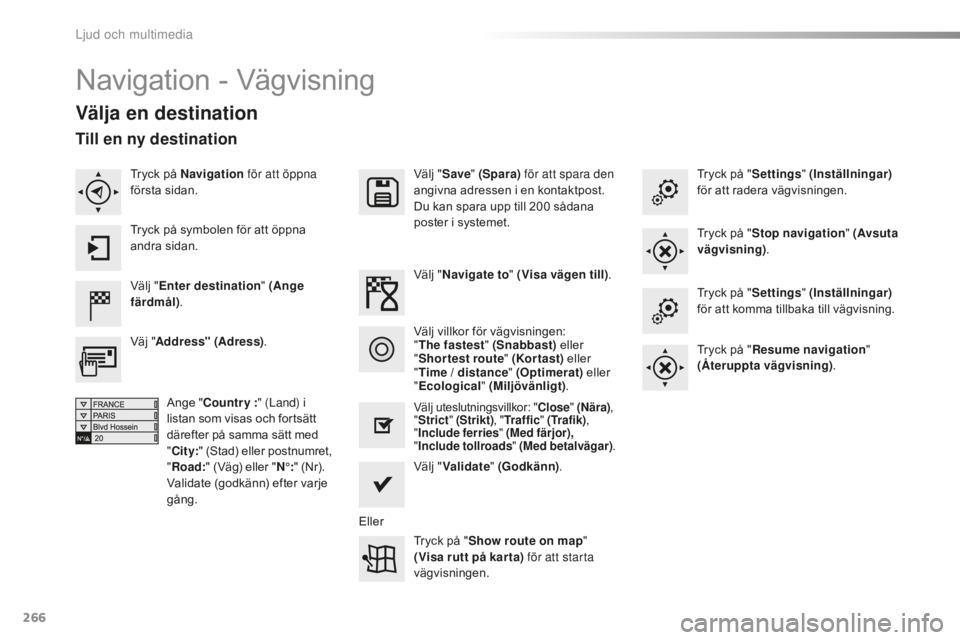
266
C5_sv_Chap11b_SMEGplus_ed01-2015
Navigation - Vägvisning
Välja en destination
Välj "Enter destination " (Ange
färdmål) . Välj "
Save " (Spara) för att spara den
angivna adressen i en kontaktpost.
Du kan spara upp till 200 sådana
poster i systemet.
Välj " Validate " (Godkänn) .
Tryck på " Show route on map "
(Visa rutt på kar ta) för att starta
vägvisningen.
Väj "
Address" (Adress).
Ange " Country : " (Land) i
listan som visas och fortsätt
därefter på samma sätt med
" City: " (Stad) eller postnumret,
" Road: " (Väg) eller " N°:" (Nr).
Validate (godkänn) efter varje
gång. Välj "
Navigate to " (Visa vägen till) .
Välj uteslutningsvillkor: " Close" (Nära) ,
" Strict " (Strikt) , "Tr a f f i c " (Trafik) ,
" Include ferries " (Med färjor),
" Include tollroads " (Med betalvägar) .
Välj villkor för vägvisningen:
"The fastest " (Snabbast) eller
" Shortest route " (Kor tast) eller
" Time / distance " (Optimerat) eller
" Ecological" (Miljövänligt) .Tryck på "
Settings" (Inställningar)
för att radera vägvisningen.
Tryck på " Stop navigation " (Avsuta
vägvisning) .
Tryck på " Settings" (Inställningar)
för att komma tillbaka till vägvisning.
Tryck på " Resume navigation "
(Återuppta vägvisning) .
Tryck på Navigation
för att öppna
första sidan.
Tryck på symbolen för att öppna
andra sidan.
Till en ny destination
Eller
Ljud och multimedia
Page 269 of 384
267
C5_sv_Chap11b_SMEGplus_ed01-2015
Hitta till något av de senaste
färdmålen
Välj "Enter destination " (Ange
färdmål) .
Välj önskad adress i listan
som visas.
Tryck på Navigation
för att öppna
första sidan.
Tryck på symbolen för att öppna
andra sidan.
Välj " Navigate to " (Visa vägen till) .
Till en kontakt i adressboken
Välj "Enter destination " (Ange
färdmål) .
Välj " Contacts " (Kontakter) .
Tryck på Navigation
för att öppna
första sidan.
Tryck på symbolen för att öppna
andra sidan. Välj destination bland de
kontakter som visas i den
öppnade listan.
Välj " Navigate to " (Visa vägen till) .
Välj vägvisningsvillkor och tryck
därefter på " Validate" (Godkänn) för
att starta vägvisningen.
För att kunna använda navigera "till en
kontakt i katalogen" måste du först ha
skrivit in din kontakts adress.
Välj villkor och tryck sedan på
" Validate " (Godkänn) eller tryck
på " Show route on map " (Visa
färdväg på kar tan) för att starta
vägvisningen.
.
Ljud och multimedia
Page 270 of 384
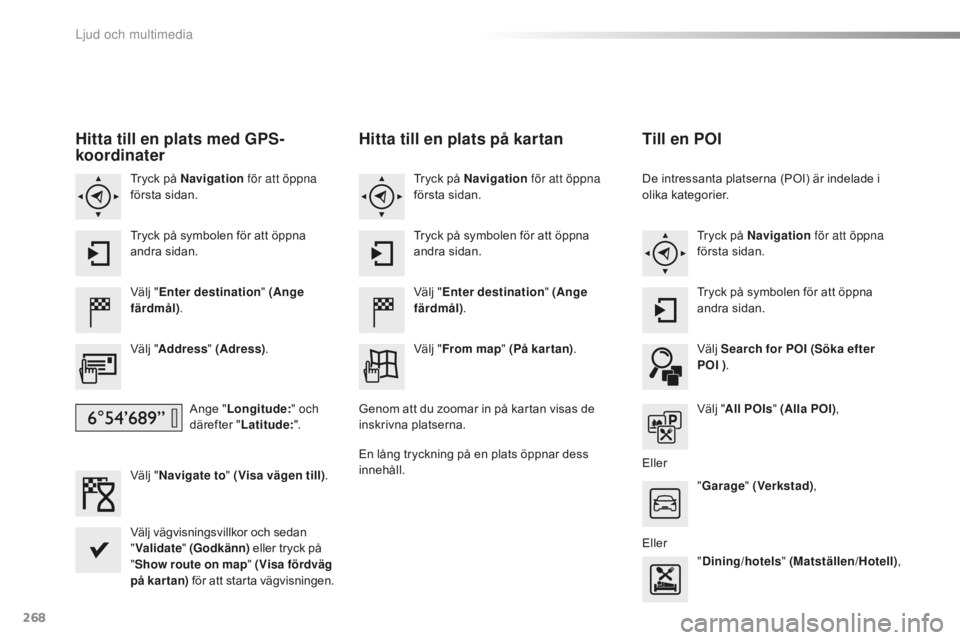
268
C5_sv_Chap11b_SMEGplus_ed01-2015
Hitta till en plats med GPS-
koordinater
Välj "Enter destination " (Ange
färdmål) .
Välj " Address " (Adress) .
Ange " Longitude: " och
därefter " Latitude: ".
Välj " Navigate to " (Visa vägen till) .
Välj vägvisningsvillkor och sedan
" Validate " (Godkänn) eller tryck på
" Show route on map " (Visa fördväg
på kar tan) för att starta vägvisningen.
Tryck på Navigation
för att öppna
första sidan.
Tryck på symbolen för att öppna
andra sidan.
Hitta till en plats på kartan
Välj " Enter destination " (Ange
färdmål) .
Välj " From map " (På kar tan) .
Tryck på Navigation
för att öppna
första sidan.
Tryck på symbolen för att öppna
andra sidan.
Genom att du zoomar in på kartan visas de
inskrivna platserna.
En lång tryckning på en plats öppnar dess
innehåll.
Till en POI
De intressanta platserna (POI) är indelade i
olika kategorier. Tryck på Navigation för att öppna
första sidan.
Tryck på symbolen för att öppna
andra sidan.
Välj Search for POI (Söka efter
POI ).
Välj " All POIs " (Alla POI) ,
Eller "Garage " (Verkstad) ,
Eller "Dining/hotels " (Matställen/Hotell) ,
Ljud och multimedia
Page 271 of 384
269
C5_sv_Chap11b_SMEGplus_ed01-2015
Om du uppdaterar kartdata en gång
o m året kommer även nya intressanta
platser (POI) att indikeras.
Du kan också varje månad uppdatera
Risk areas (riskabla platser) /
riskområden.
Ytterligare information finns på:
http://citroen.navigation.com.
Eller
"Personal" (Personlig) ,
Välj en kategori i listan
som visas.
Välj " Search " (Sök).
Välj en POI i listan som
öppnas.
Välj " Navigate to " (Visa vägen till) .
.
Ljud och multimedia
Page 272 of 384
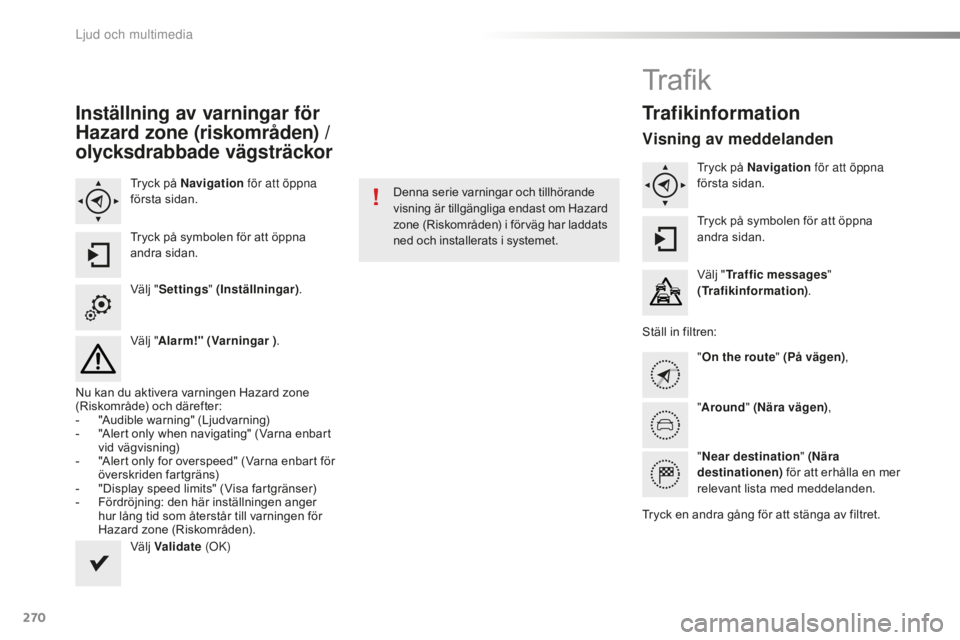
270
C5_sv_Chap11b_SMEGplus_ed01-2015
Inställning av varningar för
Hazard zone (riskområden) /
olycksdrabbade vägsträckor
Tryck på Navigation för att öppna
första sidan.
Tryck på symbolen för att öppna
andra sidan.
Välj " Settings " (Inställningar) .
Välj " Alarm!" (Varningar ).
Nu kan du aktivera varningen Hazard zone
(Riskområde) och därefter:
-
"
Audible warning" (Ljudvarning)
-
"
Alert only when navigating" (Varna enbart
vid vägvisning)
-
"
Alert only for overspeed" (Varna enbart för
överskriden fartgräns)
-
"
Display speed limits" (Visa fartgränser)
-
F
ördröjning: den här inställningen anger
hur lång tid som återstår till varningen för
Hazard zone (Riskområden).
Välj Validate (
ok
) D
enna serie varningar och tillhörande
visning är tillgängliga endast om Hazard
zone (Riskområden) i förväg har laddats
ned och installerats i systemet.
Tr a fi k
Trafikinformation
Visning av meddelanden
Tryck på Navigation för att öppna
första sidan.
Tryck på symbolen för att öppna
andra sidan.
Välj " Traffic messages "
(Trafikinformation) .
Ställ in filtren: "On the route " (På vägen),
" Around " (Nära vägen) ,
" Near destination " (Nära
destinationen) för att erhålla en mer
relevant lista med meddelanden.
Tryck en andra gång för att stänga av filtret.
Ljud och multimedia
Page 273 of 384
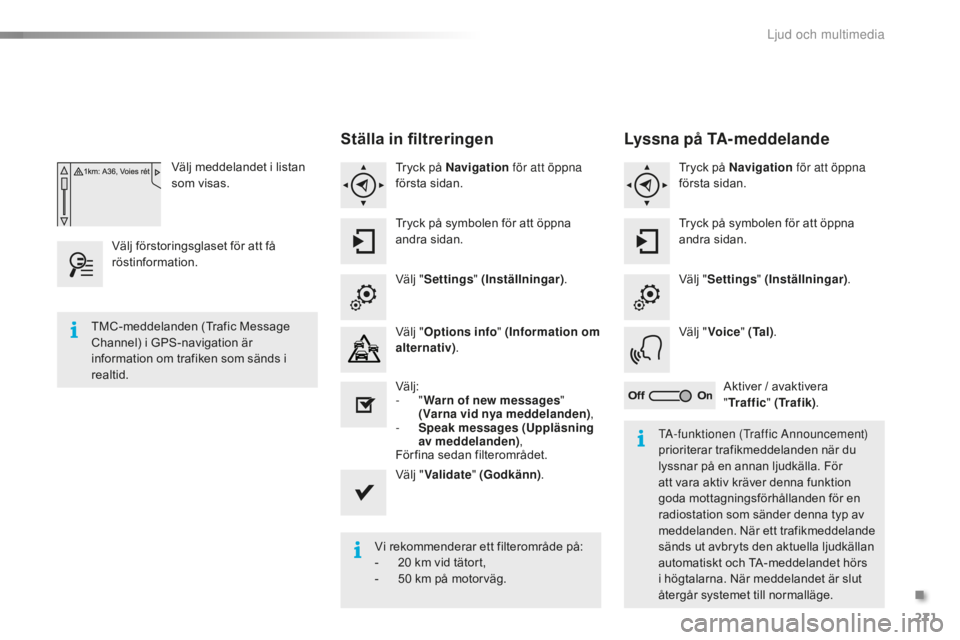
271
C5_sv_Chap11b_SMEGplus_ed01-2015
Välj meddelandet i listan
som visas.
Välj förstoringsglaset för att få
röstinformation.
Ställa in filtreringen
Tryck på Navigation för att öppna
första sidan.
Tryck på symbolen för att öppna
andra sidan.
Välj " Settings " (Inställningar) .
Välj " Options info " (Information om
alternativ) .
Välj:
-
"Warn of new messages "
(Varna vid nya meddelanden) ,
-
S
peak messages (Uppläsning
av meddelanden ),
För fina sedan filterområdet.
Välj " Validate " (Godkänn) .
Vi rekommenderar ett filterområde på:
-
2
0 km vid tätort,
-
5
0 km på motorväg.
TMC-meddelanden (Trafic Message
Channel) i GPS-navigation är
information om trafiken som sänds i
realtid.
tA
-funktionen (
tr
affic Announcement)
prioriterar trafikmeddelanden när du
lyssnar på en annan ljudkälla. För
att vara aktiv kräver denna funktion
goda mottagningsförhållanden för en
radiostation som sänder denna typ av
meddelanden. När ett trafikmeddelande
sänds ut avbryts den aktuella ljudkällan
automatiskt och TA-meddelandet hörs
i högtalarna. När meddelandet är slut
återgår systemet till normalläge.
Lyssna på TA-meddelande
Tryck på Navigation för att öppna
första sidan.
Tryck på symbolen för att öppna
andra sidan.
Välj " Settings " (Inställningar) .
Välj " Voice " ( Ta l ) .
Aktiver / avaktivera
" Tr a f f i c " (Trafik) .
.
Ljud och multimedia
Page 297 of 384
295
C5_sv_Chap11b_SMEGplus_ed01-2015
Internet browser
Identifieringen av Internet-navigationen via din
smartphone sker med hjälp av standarden Dial-
Up Networking (DUN).Tryck på "
Internet browser " för att
öppna webbläsarens startsida. Först
ska du ansluta din smartphone via
Bluetooth, alternativet "Internet", se
avsnittet " Telephone ".
Vissa av den nya generationens
smartphones fungerar inte med denna
standard. Tryck på Internet
för att öppna första
sidan.
.
Ljud och multimedia